OBJ 是動畫軟體常用的檔案交換格式,它可以儲存 NURBS 或網格、物件的貼圖座標、網格頂點法線、材質定義。
OBJ 匯入選項
 無
無 群組
群組 圖層
圖層 物件名稱
物件名稱 匯入 OBJ 物件
匯入 OBJ 物件 僅匯入對變目標
僅匯入對變目標 反轉群組順序
反轉群組順序 忽略貼圖
忽略貼圖 從 OBJ 材質顏色設定顯示顏色
從 OBJ 材質顏色設定顯示顏色可匯入 OBJ 檔案中的材質顏色作為物件顯示顏色。否則,將使用預設顏色。
 將 OBJ 的 Y 軸對應為 Rhino 的 Z 軸
將 OBJ 的 Y 軸對應為 Rhino 的 Z 軸 將 32 位元的貼圖分割為數個檔案
將 32 位元的貼圖分割為數個檔案 總是使用這些設定,不要再彈出此對話框。
總是使用這些設定,不要再彈出此對話框。儲存目前的設定,以後不用彈出設定對話框直接匯出檔案。
OBJ 匯出選項
 NURBS 物件
NURBS 物件將 Rhino 的曲線及曲面會匯出為 NURBS 曲線及曲面。
 網格物件
網格物件 多重直線
多重直線匯出修剪過的 NURBS 曲面時,將修剪曲線匯出為形狀近似的多重直線,以這個選項匯出修剪曲線會有比較大的誤差。這個選項原本是用於匯出 OBJ 檔案到 Alias,但您現在可以使用 IGES 或 STEP 匯出物件到 Alias。
 曲線
曲線匯出修剪過的 NURBS 曲面時,將修剪曲線匯出為曲線,以這個選項匯出修剪曲線會比匯出為多重直線要精確。
 Windows (CRLF)
Windows (CRLF)使用歸位字元 ( Carriage Return ) + 換行字元 ( Line Feed ) 兩個控制碼結束一行。
 Mac OS X, Unix (LF)
Mac OS X, Unix (LF)只使用換行字元 ( Line Feed )。
 Mac OS 9 (CR)
Mac OS 9 (CR)只使用使用歸位字元 ( Carriage Return )。
 匯出材質定義
匯出材質定義以與 .obj 同樣的名稱建立 .mtl 檔案,.mtl 檔案內含每一個物件的材質定義,材質的參考資料也會加入至 .obj 檔案。
 沒有材質設定的物件使用顯示顏色
沒有材質設定的物件使用顯示顏色沒有指定材質的物件使用預設材質 (啟用) 匯出,否則使用物件的顯示顏色匯出材質 (停用)。
 將材質名稱的空格轉換為底線
將材質名稱的空格轉換為底線 將 Rhino 的 Z 軸對應為 OBJ 的 Y 軸
將 Rhino 的 Z 軸對應為 OBJ 的 Y 軸將 Z 軸朝上的模型轉換為 Y 軸朝上。
 長行縮排
長行縮排勾選此選項可能會導致應用程式無法讀取輸出檔案,如果您不確定目標應用程式是否可以處理換行,請取消勾選此選項。
匯出物件名稱。
 不要匯出物件名稱。
不要匯出物件名稱。 為 OBJ 群組 (適用匯出至 3dsMax)
為 OBJ 群組 (適用匯出至 3dsMax) 為 OBJ 物件
為 OBJ 物件這些選項可以用於將物件匯出至不支援巢狀群組的程式 (例如:3ds max 匯入 OBJ 的外掛程式 ),以 OBJ 匯出給 3ds max 時請選擇不要匯出圖層/群組名稱。
 不要匯出圖層/群組名稱
不要匯出圖層/群組名稱 將圖層匯出為 OBJ 群組
將圖層匯出為 OBJ 群組 將群組匯出為 OBJ 群組
將群組匯出為 OBJ 群組 以 OBJ 群組排序
以 OBJ 群組排序 不變
不變 熔接
熔接匯出時熔接網格頂點。
 全部解除熔接
全部解除熔接匯出時將所有的網格頂點解除熔接。
 來自 SubD 曲面
來自 SubD 曲面以所選網格密度將 SubD 曲面轉換為網格。
 極粗
極粗 粗
粗 標準
標準 細
細 極細
極細 來自 SubD 控制網
來自 SubD 控制網將 SubD 控制網抽離為網格。
 無
無將 N-邊形轉換為三角或四角網格面。
 保留
保留保留 N-邊形,但不要將任何網格面轉換為 N-邊形。
 建立
建立保留 N-邊形,並將每個平面區域 (紅色) 轉換為 N-邊形。有內側邊界的平面區域 (藍色) 將不會被轉換。
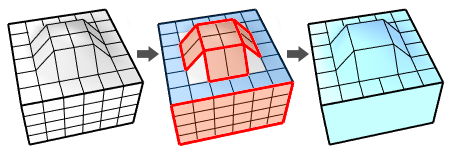
網格面小於此數量的平面區域將不會轉換為N-邊形。
 匯出貼圖座標
匯出貼圖座標 匯出頂點法線
匯出頂點法線 匯出頂點顏色
匯出頂點顏色 0.0-1.0
0.0-1.0
儲存頂點顏色的RGB值,範圍為 0 到 1.0。
 0-255
0-255儲存頂點顏色的RGB值,範圍為 0 到 255。
 匯出開放的網格
匯出開放的網格 總是使用這些設定,不要再彈出此對話框。
總是使用這些設定,不要再彈出此對話框。儲存目前的設定,以後不用彈出設定對話框直接匯出檔案。
Rhinoceros 8 © 2010-2024 Robert McNeel & Associates. 14-三月-2024